Вы когда-нибудь задумывались о том, где находится захватывающая дух фотография, или хотели открыть для себя очаровательные места, которые видели в фильмах? Революционная технология Google Lens предлагает совершенно новый способ изучения окружающего мира. Этот невероятный инструмент использует мощь компьютерного зрения для точного определения местоположений, предоставления подробной информации и даже направления вас к интересным местам.
С Google Lens вам больше не нужно вручную искать в Картах Google, чтобы определить местоположение фотографии. Этот продвинутый инструмент использует машинное зрение и искусственный интеллект для анализа изображений и извлечения важных деталей. Представьте, что вы наткнулись на удивительную фотографию на Instagram, но понятия не имею о его местонахождении. Раньше это было бы проблемой, особенно если это было незнакомое вам место. Однако с замечательными возможностями Google Lens все меняется.
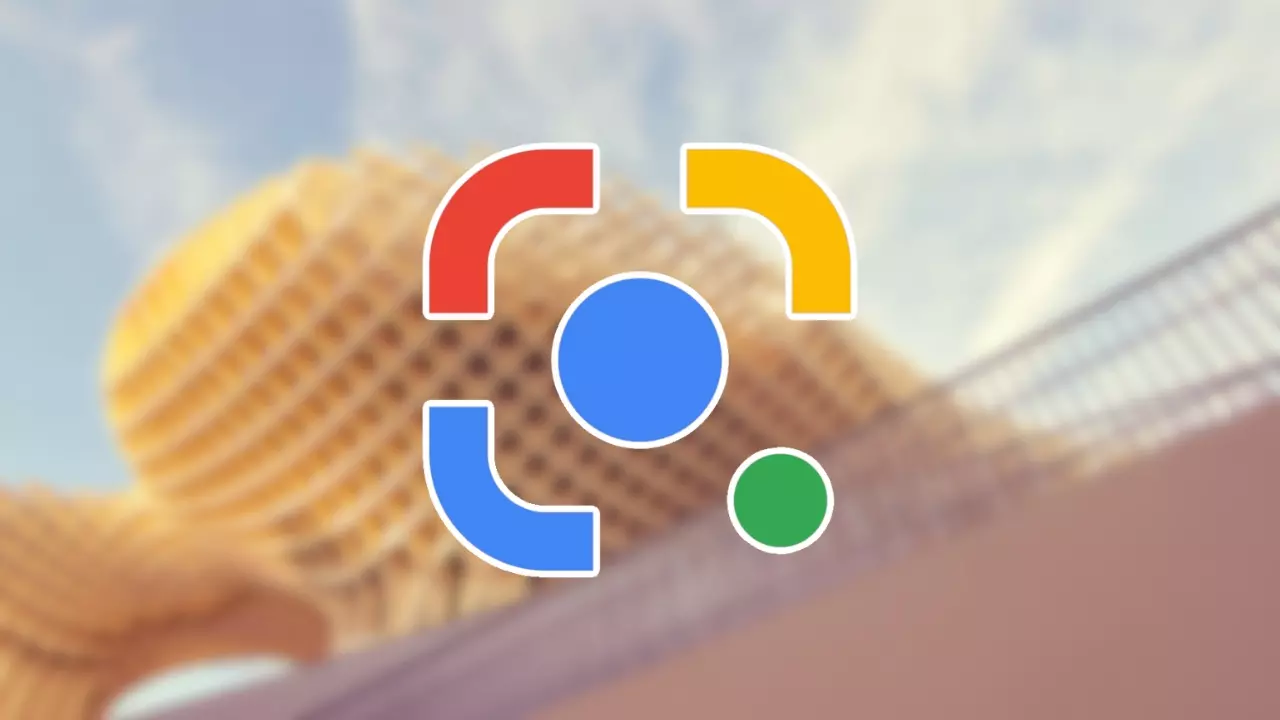
Для поиска мест или зданий с помощью Google Lens выполните следующие простые действия:
1. Убедитесь, что на вашем мобильном устройстве установлена последняя версия приложения поисковой системы Google.
2. Откройте приложение поисковой системы Google на своем мобильном телефоне.
3. Найдите значок Google Lens, обычно в форме квадрата с точкой в центре, и нажмите на него, чтобы запустить функцию Google Lens.
4. Если вы хотите использовать существующую фотографию из вашей галереи, выберите изображение, которое хотите проанализировать. Кроме того, вы можете использовать камеру устройства для захвата нового изображения.
5. После того, как вы выбрали фотографию, Google Lens начнет ее анализ. Вы увидите, что изображение обрабатывается, а затем на экране будут выделены несколько точек интереса.
6. Нажмите на точку интереса, представляющую место или здание, которое вы хотите идентифицировать. Google Lens проанализирует изображение и найдет соответствующую информацию об этом объекте.
Выполнив следующие действия, вы сможете использовать Google Lens для быстрого и простого поиска интересных мест или зданий.

В течение нескольких секунд Google Lens предоставит вам исчерпывающую информацию об интересующем вас месте или здании. Обычно это включает название, адрес, отзывы пользователей, часы работы и ссылки на соответствующие веб-сайты. Кроме того, Google Lens может предоставить дополнительную информацию о достопримечательностях, исторических памятниках, произведениях искусства, продуктах, растениях, животных и многом другом.
Важно отметить, что Google Lens использует обширную и регулярно обновляемую базу данных Google. Однако могут быть случаи, когда подробная информация о конкретных местах или менее известных местах недоступна.
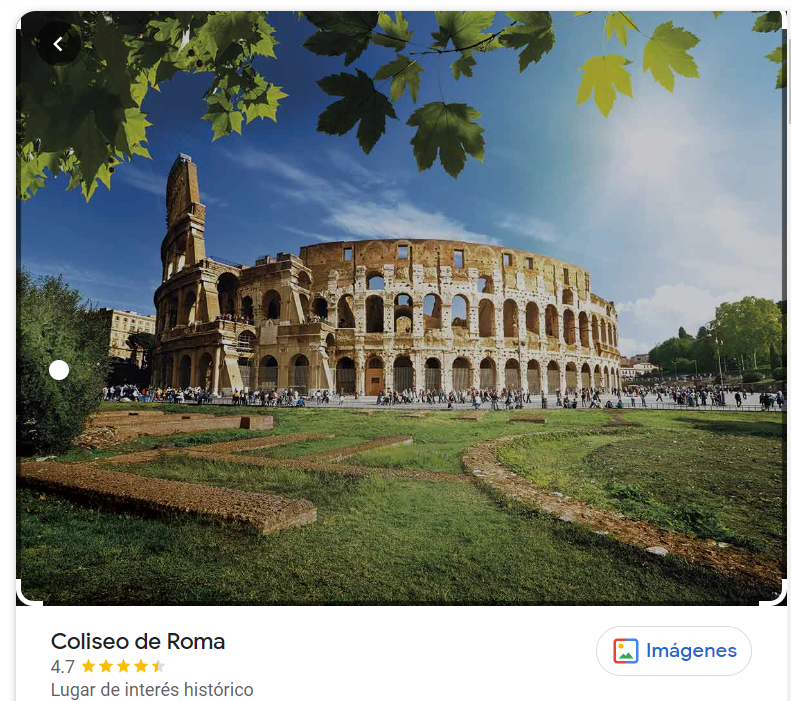
Искать с компьютера
Вы также можете использовать Google Lens со своего компьютера, посетив его веб-сайт. Просто зайдите в панель поиска Google и щелкните значок изображения, расположенный справа от поля поиска. Это перенаправит вас на страницу поиска изображений Google.

Для поиска изображения с помощью Google Lens у вас есть два варианта:
1. Перетащите изображение. Найдите выделенную область перетаскивания на странице поиска изображений Google, часто обозначаемую сообщением типа «Перетащите изображение сюда» или значком камеры. Перетащите изображение со своего компьютера и поместите его в эту область. Затем Google Lens начнет анализировать изображение.
2. Вставьте ссылку на изображение. Если изображение, которое вы хотите найти, уже доступно в Интернете, скопируйте его ссылку и вставьте в строку поиска изображений Google. Выберите опцию «Вставить URL-адрес изображения» и вставьте ссылку. Нажмите Enter или нажмите кнопку поиска, и Google Lens проанализирует изображение.
Как только вы предоставите изображение, Google Lens начнет его обработку и выдаст релевантные результаты поиска. Через несколько секунд вы увидите результаты поиска изображений, сопровождаемые подробной информацией о загруженном или связанном изображении. Выполнив следующие действия, вы сможете использовать возможности Google Lens для поиска изображений и получения исчерпывающей информации прямо с вашего компьютера.